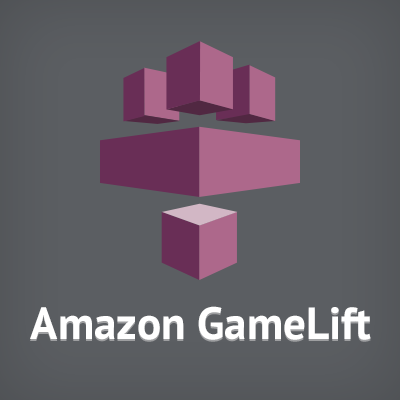
GameLiftでサンプルゲームを動かしてみる
こんにちは、城岸です。 皆さんAWS上でゲームサーバーを構築したことはありますか??AWSにはAmazon GameLiftというゲームサーバーを運用するためのマネージドサービスがあり、簡単にマルチプレイヤーサーバーを構築することができます。
サービスの詳細はこちら Amazon GameLift ゲーム開発者向けサービス「Amazon GameLift」の基礎知識
そんなGameLiftをちょっと動かしてみたいけどなんだか難しそうだなー。。。と思っていたところ、GameLiftのトップページに「サンプルゲームでテスト Amazon GameLift を使用してマルチプレイヤーサーバーを実行することがいかに簡単かをご覧ください。」というありがたい言葉を見つけたので実際にやってみることにしました。
なお、ゲームを実行するにはシステム要件を満たす端末が必要になります。
ゲームサーバーを構築する
AWS CloudFront Management ConsoleよりGameLiftを選択し、「Amazon GameLiftのテスト」をクリックします。

サンプルゲームサーバーをGameLiftにアップロードする
本文にも記載がありますが、本来であればLumberyard等でゲーム実行ライブラリを作成し、GameLiftにビルドとしてアップロードする必要があります。サンプルゲームの場合は、すでにビルドされたものが作成されているので名前をつけるだけでOKです。
「ゲームサーバーの名前」に任意の値を入力し「ビルドの追加」をクリックします。

サンプルゲームサーバーのデプロイ
次に先ほど登録したビルドを利用しフリートを作成します。フリートはすごく簡単にいうとビルドがデプロイされたEC2のサーバー群のようなものになります。

サンプルゲームをプレイする
サンプルゲームクライアントをダウンロードする
サンプルゲームに接続するためのゲームクライアントをダウンロードします。ダウンロードしたファイルはローカル上で解凍しておきます。

ゲームクライアントをゲームサーバーに接続する
ゲームクライアントからフリート(ゲームサーバー)へ接続するためのトークンを生成します。

次に先ほど解凍したゲームクライアントのBin64.Release\MultiplayerProjectLauncher.exeを実行し、トークンを入力後「Connect」をクリックします。

サンプルゲームをプレイする
ゲームが始まりました。サンプルでは、サッカーみたいなゲームをマルチプレイヤーで遊ぶことができます。

マウス+『wasd』でロボットを操作することができます。

ゲームサーバーのパフォーマンスを表示する
ゲームサーバーのパフォーマンスを確認します。「ダッシュボードを表示」をクリックします。

ダッシュボードでは、現在のプレイヤーセッション、アクティブなゲームセッション、ゲームサーバーでプレイしているユーザ数等を確認することができます。


まとめ
ゲーム運用においてもAWSのマネージドサービスに乗っかるということは非常にメリットのあることだと感じました。GameLiftをフルに活用できれば開発者はゲーム本体の開発に注力できそうですね。次回はこのサンプルアプリケーションを使ってGameLiftの機能のもう少し詳細な部分を確認していこうと思います!!




